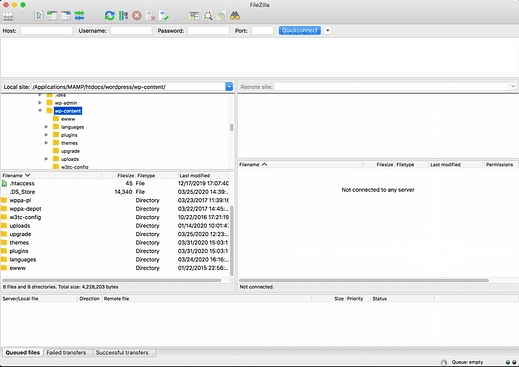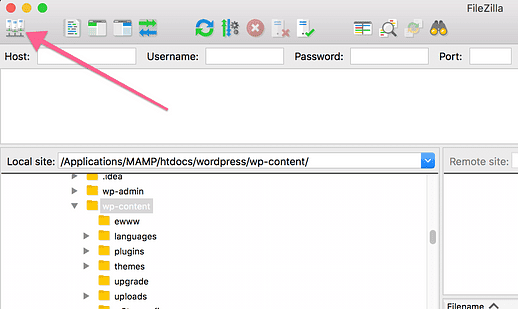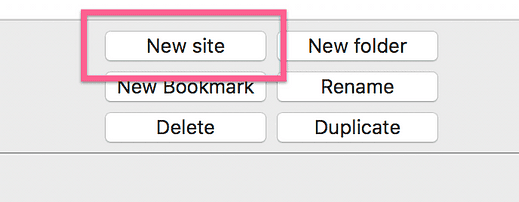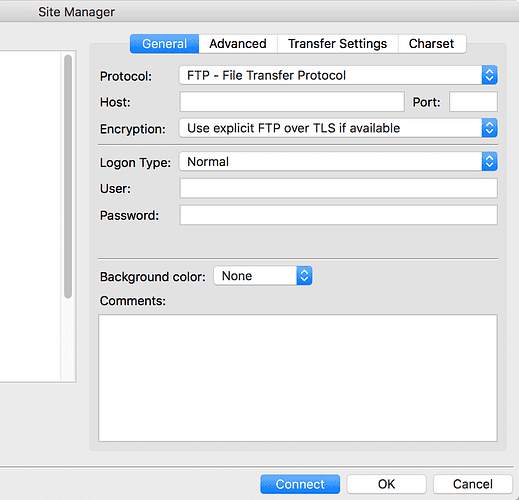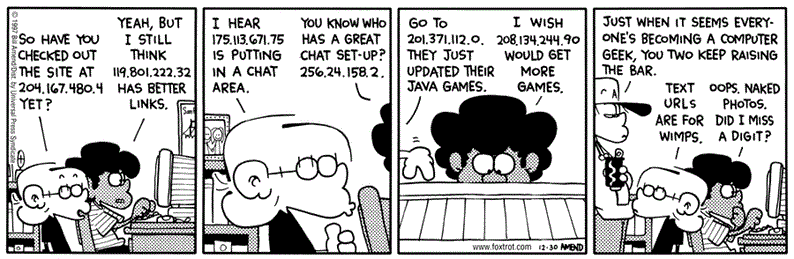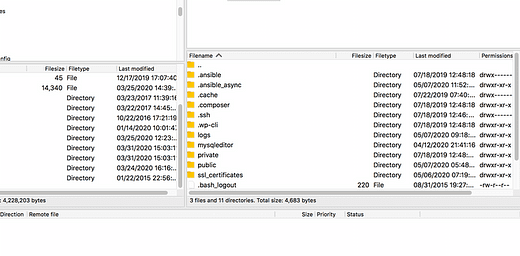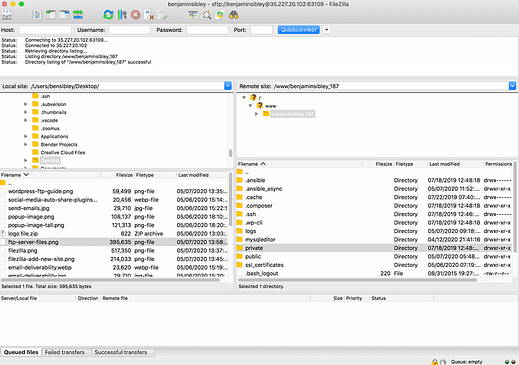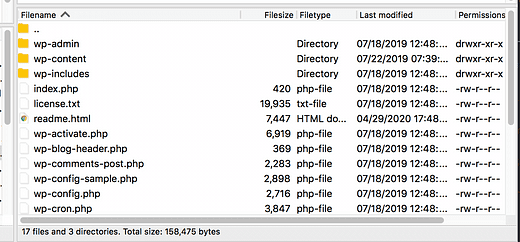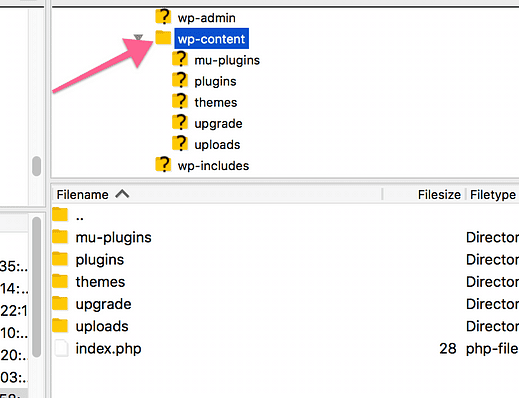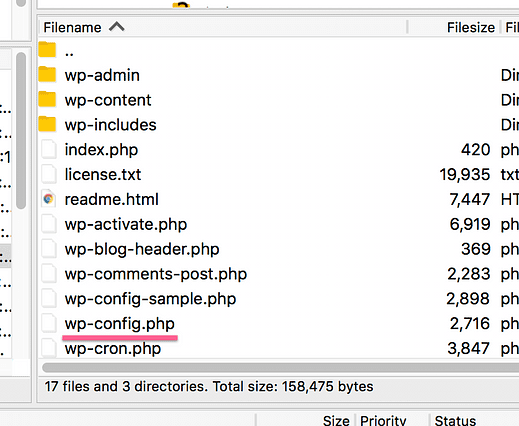Come utilizzare FTP con un sito Web WordPress
Non c’è modo di aggirarlo.
Se hai un sito web, devi sapere come usare FTP.
La buona notizia è che dietro l’acronimo c’è una semplice abilità.
Non è richiesta alcuna programmazione o codifica. In effetti, usare FTP per lavorare sul tuo sito web è davvero facile.
Ancora più importante, FTP è spesso fondamentale per correggere un errore di "schermo bianco" sul tuo sito. In effetti, questo potrebbe essere il motivo per cui sei qui proprio ora.
Quindi andiamo avanti con il tutorial con una rapida panoramica e poi affronteremo il passaggio 1.
Che cos’è l’FTP?
FTP sta per "File Transfer Protocol" ed è un metodo per caricare e scaricare file da un server.
In altre parole, serve per trasferire file tra un server e un computer.
Farai principalmente tre cose con FTP:
- Carica file sul tuo sito web
- Scarica file dal tuo sito web
- Elimina i file sul tuo sito web
Questo è praticamente tutto quello che c’è da fare!
Ora vediamo come esattamente puoi usare FTP.
Installa un client FTP
La prima cosa che devi fare è scegliere un client FTP.
Il client FTP ti fornirà un’interfaccia per trasferire file da e verso il tuo sito. Ci sono molte buone opzioni, ma io uso e consiglio sempre FileZilla.
È gratuito e disponibile per Mac, Windows e Linux.
FileZilla ha una bella interfaccia e puoi salvare le credenziali di più siti, quindi è una scelta pratica se hai pochi siti web.
Il tuo host web probabilmente ha anche un client FTP gratuito disponibile all’interno del cPanel. Può funzionare bene, ma onestamente, è più veloce semplicemente aprire un’app come FileZilla installata sul tuo computer piuttosto che navigare in una all’interno della dashboard dell’hosting.
Indipendentemente dalla soluzione scelta, i passaggi saranno gli stessi, ma utilizzerò FileZilla per tutti gli screenshot di questo tutorial.
Connettiti al tuo sito
Per accedere al tuo sito, hai bisogno di un nuovo set di credenziali di accesso.
L’accesso al tuo sito tramite FTP è diverso dall’accesso al tuo sito Web WordPress, quindi non utilizzerai lo stesso nome utente e password.
Inizia facendo clic su questa icona nell’angolo in alto a sinistra di FileZilla per aprire Site Manager:
Quindi fai clic sul pulsante Nuovo sito nel popup che appare.
Nella parte destra della finestra inserirai le tue credenziali di accesso per poterti connettere al tuo server.
Dopo averli inseriti, puoi fare clic sul pulsante Connetti in basso, ma prima parliamo di quelle credenziali di accesso.
Raccogli le tue credenziali
In totale, ci sono cinque informazioni di cui hai bisogno per connetterti al tuo sito tramite FTP:
- Protocollo
- Ospite
- Porta
- Utente
- Parola d’ordine
Diamo un’occhiata a tutti a turno.
Consiglio rapido
Accedi al tuo account di hosting e cerca un menu FTP. Probabilmente puoi trovare tutte e cinque le informazioni in un unico posto.
Se non riesci a trovare qualcosa, invia un messaggio al tuo host e dovrebbero essere in grado di darti subito le informazioni.
Protocollo
Questo è facile.
Se il tuo sito utilizza "http", usa la prima opzione chiamata "FTP".
Se il tuo sito utilizza "https", usa la seconda opzione chiamata "SFTP".
Ospite
Quando visiti un sito web per nome, come google.com, un server DNS traduce quel nome di dominio in un indirizzo IP per recuperare il sito web. Fondamentalmente, il vero indirizzo di un sito Web è il suo indirizzo IP e il nome di dominio è un alias che utilizziamo in modo da poter avere nomi di marca per i siti Web. Altrimenti, dovresti memorizzare un sacco di indirizzi IP per i tuoi siti preferiti!
Fonte: Bill Ammenda
Quando utilizzi FTP per connetterti direttamente al tuo server, i server DNS non vengono utilizzati, quindi devi inserire l’indirizzo IP del tuo sito web.
L’indirizzo IP verrà utilizzato come "host".
Porta
La porta è un numero che in pratica dice al server quali azioni intraprenderai. Capire le specifiche non è importante.
Probabilmente sarà 21 o 222, ma dovresti controllare il tuo account di hosting per questo numero.
Nome utente e password
Il nome utente e la password di WordPress non funzioneranno per questo. Utilizzerai un nome utente e una password separati specificamente per l’utilizzo di FTP.
Puoi trovare queste informazioni all’interno del tuo account di hosting.
Una volta che hai tutte queste informazioni, sei pronto per connetterti.
Accedi con il tuo account
Aggiungi tutte le informazioni che hai raccolto nell’app FileZilla, quindi puoi fare clic sul pulsante Connetti per accedere al tuo server.
Se tutto va bene, dovresti vedere una serie di cartelle visualizzate sul lato destro dello schermo.
Congratulazioni! Ti sei appena connesso al tuo server e hai sbloccato il mondo dell’FTP.
Ora vediamo come caricare e scaricare file.
Come trasferire file
Dai un’altra occhiata all’interfaccia di FileZilla quando è connesso a un sito.
Sul lato sinistro ci sono i file sul tuo computer e sul lato destro ci sono i file sul tuo sito web.
Per caricare un file, vai alla sua posizione a sinistra, quindi fai doppio clic per caricarlo. Il file verrà caricato nella posizione aperta sul lato destro dello schermo.
Per scaricare un file dal tuo sito, fai doppio clic su di esso e verrà scaricato nella posizione aperta sul lato sinistro dello schermo.
In alternativa, puoi fare clic con il pulsante destro del mouse su qualsiasi file e scegliere l’opzione di download/upload. Puoi anche trovare l’opzione per eliminare file e cartelle facendo clic con il pulsante destro del mouse su di essi.
Questo è tutto ciò che devi sapere per caricare e scaricare file con FTP.
C’è solo un’ultima cosa che tende a confondere gli utenti FTP per la prima volta.
Dov’è WordPress?
Sai che il tuo server è aperto sul lato destro di FileZilla, ma dove sono i file di WordPress?
Ora, questo è diverso per ogni host web, ma la maggior parte delle volte i file del tuo sito web saranno all’interno di una cartella chiamata "public" o "public_html".
Cerca una di quelle cartelle e fai doppio clic per aprirla. Quello che trovi dopo dipende dalla configurazione del tuo hosting. Potresti trovare una cartella che prende il nome dal tuo sito o una cartella denominata "wordpress" oppure potresti essere già nella cartella WordPress.
Ecco qualcosa che posso garantire: questo è quello che vedrai quando avrai aperto la cartella "wordpress":
Indipendentemente dall’host che stai utilizzando, saprai di aver trovato la cartella WordPress quando vedrai questi file e cartelle all’interno. Vedrai sempre le cartelle wp-admin, wp-content e wp-includes.
Dove trovare temi e plugin
Probabilmente stai utilizzando FTP per caricare, eliminare o modificare un tema o un plug-in, quindi ecco dove trovarli.
Tutti i temi e i plugin sono archiviati nella cartella "wp-content".
Come ci si aspetterebbe, tutti i temi e i plug-in sono archiviati nelle rispettive cartelle.
Dove trovare le tue immagini
Tutte le immagini che trovi nella libreria multimediale sono archiviate nella cartella "uploads" all’interno di wp-content.
All’interno della cartella dei caricamenti, troverai una cartella per ogni anno e una cartella all’interno di quell’anno per ogni mese. Sì, è difficile navigare, ma è così che vengono impostate le cartelle multimediali in WP.
Dove trovare il file di configurazione
È normale che gli utenti di WordPress debbano modificare il file wp-config.php.
Questo file si trova all’interno della cartella wordpress stessa.
Come modificare i file
L’ultima cosa che potresti voler fare è modificare un file come wp-config.php.
Per modificare un file, è sufficiente scaricarlo, modificarlo e quindi ricaricarlo.
Se non hai mai modificato un file PHP, potresti non avere un buon editor di testo installato per questo scopo. Se hai un PC, puoi usare Notepad++ e gli utenti Mac possono usare TextWrangler (entrambi sono gratuiti).
Questi sono editor di codice di base, ma poiché le tue esigenze sono semplici, funzioneranno perfettamente.
Usare FTP con WordPress
FTP sembra intimidatorio all’inizio, ma ora sai che è uno strumento semplice da usare.
In effetti, non è davvero più difficile che accedere a WordPress.
L’utilizzo di FTP è assolutamente essenziale a volte, quindi è probabile che tu faccia buon uso di questa abilità molte volte in futuro.
Se vuoi continuare ad apprendere competenze più tecniche su WordPress, probabilmente ti piacerà questo tutorial su come eseguire il backup dei file e dei dati del tuo sito web:
Come eseguire il backup del tuo sito Web WordPress →
Se non stai già eseguendo il backup del tuo sito web, ti consigliamo di leggerlo.
Grazie per la lettura e se questo tutorial ti ha aiutato, considera di condividerlo con qualcun altro prima di andare.